Comment insérer une image dans Excel 2013
L'utilisation principale d'Excel est de stocker, comparer et analyser des données, mais le grand nombre d'outils et d'options disponibles pour les utilisateurs d'Excel en font un programme beaucoup plus polyvalent que cela. Par exemple, vous pouvez utiliser une feuille de calcul pour créer un bon de commande ou une facture, ce qui nécessite généralement une approche légèrement différente de ce que vous feriez si vous ne faisiez qu'une feuille de calcul. Une façon d'améliorer l'apparence de votre formulaire consiste à inclure le logo de votre entreprise sur le formulaire.
Mettre une image ou un logo dans une feuille de calcul dans Excel 2013
Il existe de nombreuses autres raisons pour lesquelles vous souhaiterez peut-être insérer une image dans une feuille de calcul Excel 2013, mais c'est celle que je vois beaucoup. Heureusement, c'est une chose simple à faire et, une fois l'image placée, il est même assez facile de la déplacer ou de la redimensionner si nécessaire. Ce tutoriel va également supposer que vous avez l'image que vous souhaitez insérer quelque part sur votre ordinateur. Si vous ne l'avez pas encore, recherchez cette image et téléchargez-la sur votre ordinateur avant de commencer ce processus.
Étape 1: ouvrez votre feuille de calcul dans Excel 2013.
Étape 2: cliquez sur l'onglet Insérer en haut de la fenêtre.

Étape 3: cliquez sur le bouton Images dans la section Illustrations du ruban.
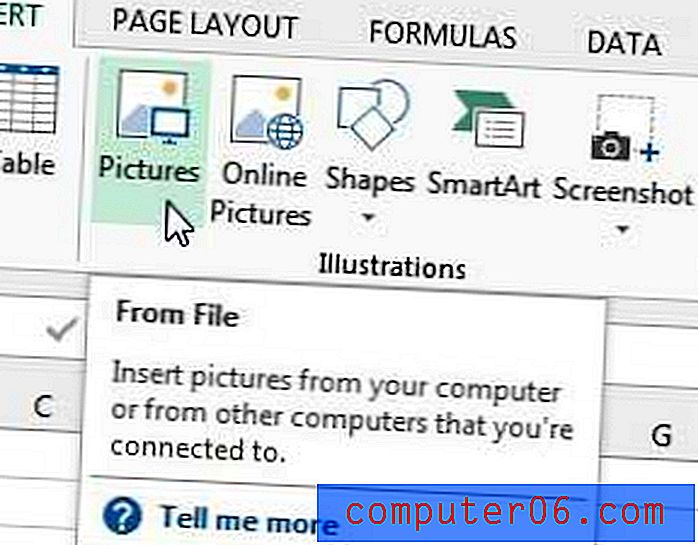
Étape 4: accédez à l'image que vous souhaitez insérer, sélectionnez-la, puis cliquez sur le bouton Insérer .
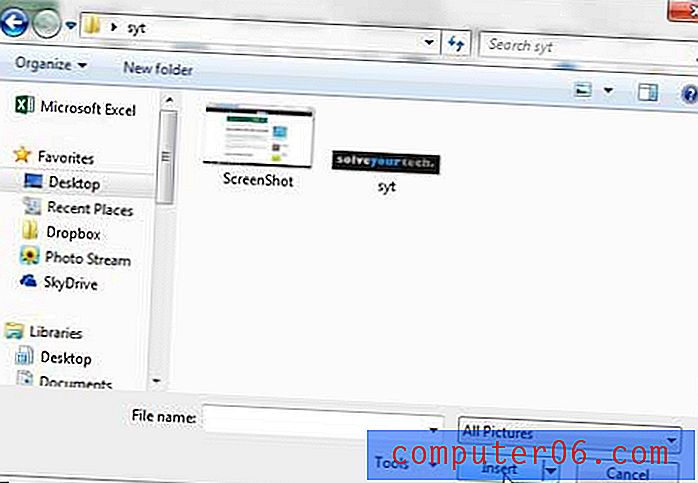
Vous pouvez ensuite cliquer sur l'image et la faire glisser vers l'endroit où vous souhaitez qu'elle s'affiche.
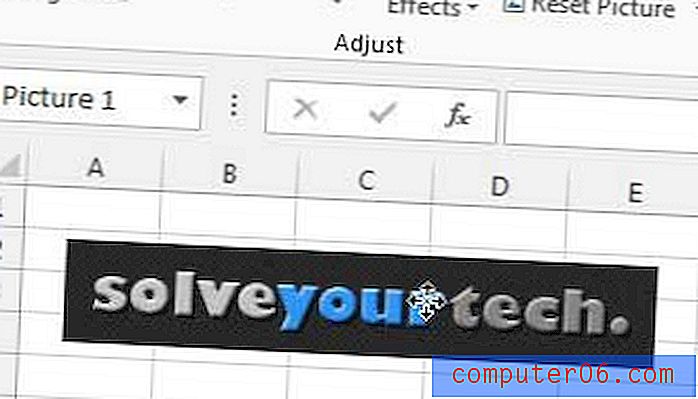
L'image peut également être redimensionnée en cliquant sur l'une des poignées entourant l'image et en les faisant glisser.
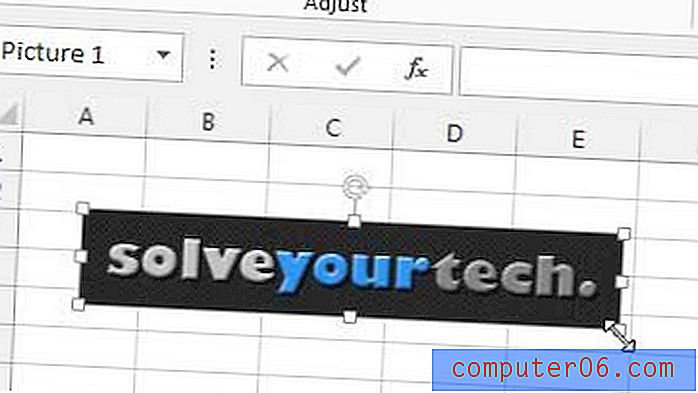
Si vous avez des données ou des fichiers sur votre ordinateur que vous ne pouvez pas vous permettre de perdre, vous devez sauvegarder ces fichiers sur un disque dur externe ou un ordinateur en réseau. Les disques durs externes de grande capacité deviennent beaucoup moins chers, y compris cette option de 1 To sur Amazon. Combinez cela avec un programme de sauvegarde gratuit comme CrashPlan et vous pouvez configurer une solution de sauvegarde automatique en quelques minutes.
Un outil très utile dans Excel est le tableau croisé dynamique. Cela peut vraiment simplifier tout ajout manuel ou combinaison de lignes que vous pourriez avoir besoin de faire. Découvrez comment créer un tableau croisé dynamique dans Excel 2013.



